Façons de réparer Pokemon Go Adventure Sync ne fonctionne pas
Pokemon Go est l’un des jeux les plus populaires au monde. Il est devenu encore plus populaire grâce à des fonctionnalités avancées, et l’une d’entre elles est Adventure Sync. Cet outil vous récompense pour marcher et rester en forme. Ça sonne bien, non ?
Mais, il y a des moments où, pour diverses raisons, Adventure Sync cesse de fonctionner. Nous avons remarqué que de nombreux joueurs bombardant la communauté Reddit du jeu avec Pokemon Go Adventure Sync ne fonctionnaient pas.
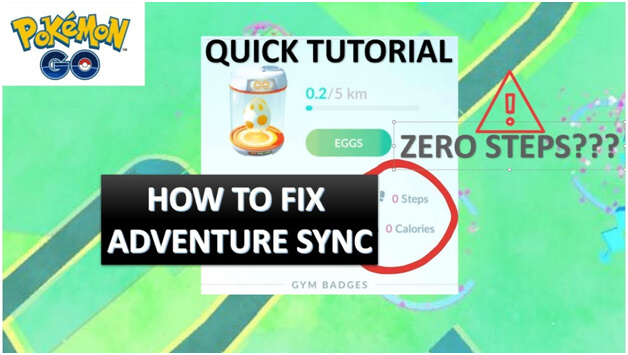
Dans cet article, nous examinerons plusieurs problèmes éprouvés d’Adventure Sync Pokemon Go qui ne fonctionnent pas. Vous découvrirez également les avantages de cette fonctionnalité et les causes courantes de ses problèmes.
Plongeons-nous pour savoir :
Partie 1 : Qu’est-ce que Pokemon Go Adventure Sync et comment ça marche
Adventure Sync est une fonctionnalité de Pokemon Go. En l’activant, vous pouvez suivre les pas pendant que vous marchez et gagner des récompenses. Lancée fin 2018, cette fonctionnalité intégrée à l’application est disponible gratuitement.
Adventure Sync utilise le GPS de votre appareil et les données des applications de fitness, notamment Google Fit et Apple Health. Sur la base de ces données, l’outil vous donne un crédit dans le jeu pour la distance que vous avez parcourue, alors que l’application de jeu n’est pas ouverte sur votre appareil.
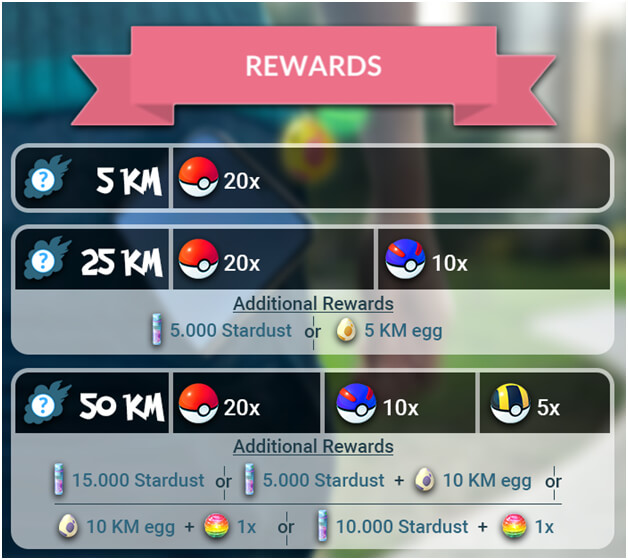
En récompense, vous obtiendrez n’importe quel Buddy Candy, ferez éclore vos œufs ou même gagnerez des récompenses pour avoir atteint vos objectifs de fitness. En mars 2020, Niantic a annoncé une nouvelle mise à jour d’Adventure Sync qui sera bientôt déployée. Cette mise à jour ajoutera des fonctionnalités sociales à Pokemon Go et améliorera le processus de suivi des activités intérieures.
L’utilisation d’Adventure Sync présente de nombreux avantages. Avant d’ajouter cette fonctionnalité, les utilisateurs doivent ouvrir leur application Pokemon Go pour suivre leur emplacement et leurs étapes. Mais, après cette fonctionnalité, l’application compte automatiquement toutes les activités tant que Adventure Sync est activé et que le joueur a son appareil dessus.
Partie 2 : Dépannage pourquoi la synchronisation de l’aventure Pokemon Go ne fonctionne pas
Adventure Sync permet aux joueurs d’accéder à un résumé hebdomadaire. Le résumé met en évidence vos statistiques d’activité importantes, l’incubateur et les progrès de Candy. Cependant, les joueurs ont signalé à plusieurs reprises que les fonctionnalités cessent soudainement de fonctionner sur leur appareil.
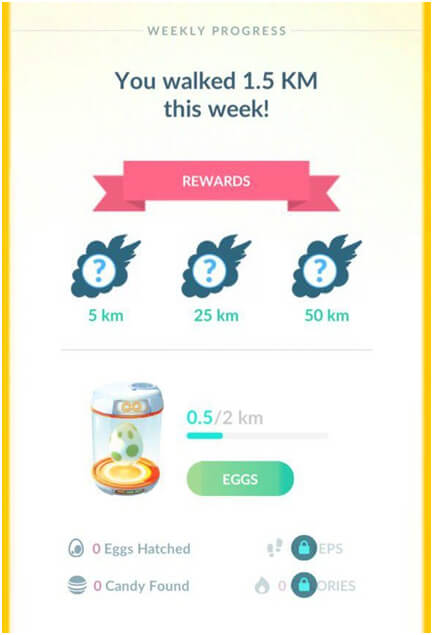
Heureusement, il existe des correctifs éprouvés pour que la synchronisation de l’aventure Pokemon Go ne fonctionne pas. Mais avant de parler des solutions, comprenons ce qui a réellement empêché votre outil de fonctionner.
Généralement, les problèmes suivants peuvent empêcher Adventure Sync de fonctionner dans Pokemon Go.
- La première raison pourrait être que votre jeu Pokemon Go n’est pas complètement fermé. Comme mentionné ci-dessus, pour faire fonctionner Adventure Sync et être crédité pour vos données de condition physique, votre jeu doit être complètement fermé. Désactiver le jeu au premier plan et en arrière-plan peut permettre à Adventure Sync de fonctionner correctement.
- Les étapes de Pokemon Go qui ne sont pas mises à jour pourraient être dues au plafond de vitesse qui est de 10.5 km/h. Si vous faites du vélo, du jogging ou courez plus vite que la limite de vitesse, vos données de condition physique ne seront pas enregistrées. Cela pourrait refléter la distance parcourue dans l’application de fitness mais pas dans Pokémon Go.
- L’intervalle/les retards de synchronisation peuvent être une autre raison. Adventure Sync fonctionne pour suivre la distance parcourue depuis les applications de fitness à des intervalles de temps incertains. Un délai entre les données des applications et la progression de l’objectif de fitness est habituel. Donc, si vous voyez que votre application de jeu ne suit pas la distance, vous devez attendre que les résultats soient mis à jour.
Partie 3:Comment réparer Pokemon Go Adventure Sync ne fonctionne pas

Adventure Sync peut cesser de fonctionner si vous avez activé l’économiseur de batterie ou un fuseau horaire manuel sur votre smartphone. L’utilisation d’une ancienne version du jeu peut également entraîner le problème. Eh bien, il pourrait y avoir de nombreuses raisons différentes derrière le problème.
Vous pouvez faire fonctionner la fonctionnalité Pokemon Go Adventure Sync en utilisant les solutions suivantes :
3.1 : Mettre à jour l’application Pokemon Go vers la dernière version
Si Adventure Sync ne fonctionne pas, vous devez vérifier si vous utilisez la dernière version de Pokemon Go. L’application de jeu continue de publier de nouvelles mises à jour pour l’avancement de l’application avec les dernières technologies et pour prévenir ou corriger les bogues. La mise à jour vers la dernière version de Pokemon Go pourrait résoudre le problème.
Pour mettre à jour l’application sur un appareil Android, procédez comme suit :
Étape 1 : Ouvrez Google Play Store sur votre smartphone et cliquez sur le bouton Hamburger Menu.
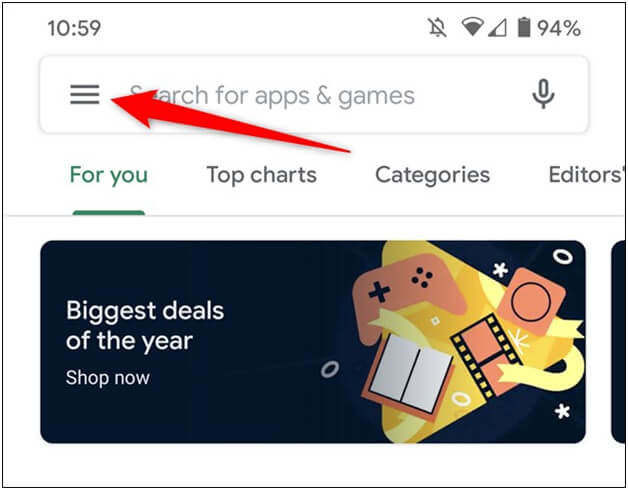
Étape 2 : Accédez à Mes applications et jeux.
Étape 3 : Entrez ‘Pokemon Go’ dans la barre de recherche et ouvrez-le.
Étape 4 : Appuyez sur le bouton Mettre à jour pour démarrer le processus de mise à jour.
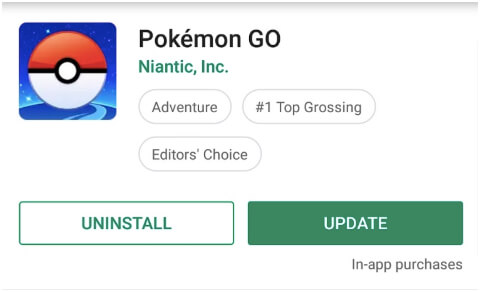
Une fois le processus terminé, vérifiez si Adventure Sync fonctionne correctement.
Pour mettre à jour l’application de jeu sur votre appareil iOS, suivez les instructions ci-dessous :
Étape 1 : Ouvrez l’App Store sur votre appareil iOS.
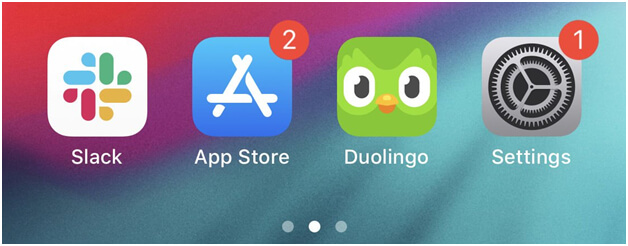
Étape 2 : Maintenant, appuyez sur le bouton Aujourd’hui.
Étape 3 : En haut de votre écran, appuyez sur le bouton Profil.
Étape 4 : Accédez à l’application Pokemon Go et cliquez sur le bouton Mettre à jour.
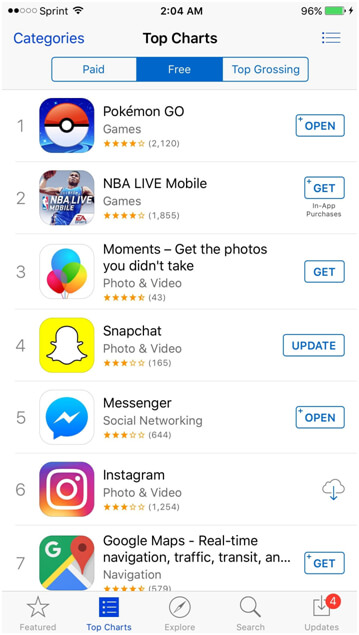
La mise à jour de l’application pourrait être une synchronisation d’aventure facile et instantanée qui ne fonctionne pas sur l’iPhone.
3.2 : Réglez le fuseau horaire de votre appareil sur Automatique
Supposons que vous utilisez le fuseau horaire manuel sur votre appareil Android ou iPhone. Maintenant, si vous passez à un fuseau horaire différent, cela pourrait empêcher le problème de Pokemon Go Adventure Sync de fonctionner. Donc, pour éviter le problème, il est conseillé de régler votre fuseau horaire sur automatique.
Voyons comment vous pouvez changer le fuseau horaire de votre appareil Android.
Étape 1 : Accédez à l’application Paramètres.
Étape 2 : Maintenant, appuyez sur l’option Date et heure. (Les utilisateurs de Samsung doivent accéder à l’onglet Général, puis cliquer sur le bouton Date et heure)
Étape 3 : Activez le commutateur Fuseau horaire automatique.
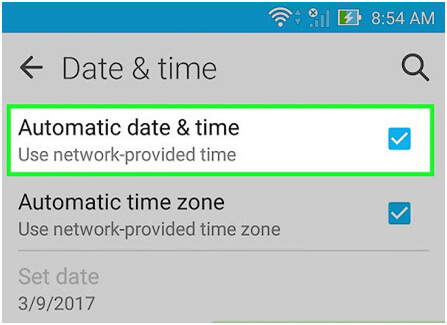
Et, si vous êtes un utilisateur d’iPhone, suivez ces instructions :
Étape 1 : Accédez à l’application Paramètres et appuyez sur l’onglet Général.
Étape 2 : Ensuite, allez à Date et heure.
Étape 3 : Activez le bouton Définir automatiquement.
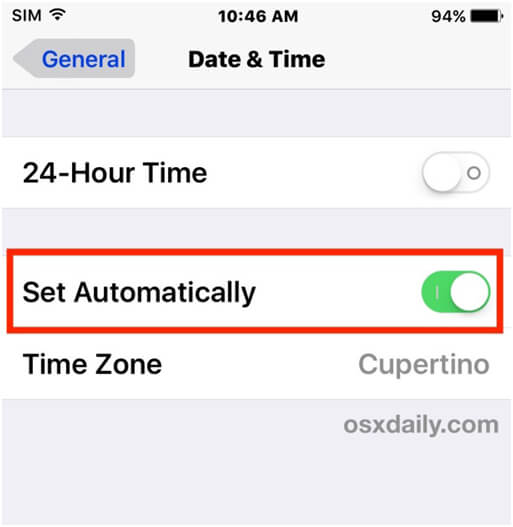
De nombreux joueurs demandent si le changement de fuseau horaire en automatique est sûr. Eh bien, lorsque vous modifiez le fuseau horaire en automatique, vous le définissez pour l’ensemble de l’appareil, pas seulement pour Pokemon Go. Donc, c’est sûr et bien!
Une fois les paramètres définis, vérifiez si le problème des étapes Pokemon Go qui ne fonctionnent pas est résolu.
3.3 : Modifier les autorisations pour l’application Santé et Pokemon Go
Votre application de fitness et l’application Pokemon Go ne peuvent pas accéder à vos pas si elles ne disposent pas des autorisations nécessaires. Ainsi, donner l’autorisation requise peut résoudre le problème de non mise à jour des étapes Pokemon Go.
Pour les utilisateurs d’Android, si Google Fit ne fonctionne pas avec Pokemon Go peut être résolu en suivant ces étapes. Notez que les instructions peuvent varier légèrement selon le fabricant de votre appareil et votre version d’Android.
Étape 1 : Ouvrez les paramètres rapides et appuyez longuement sur l’onglet Emplacement.
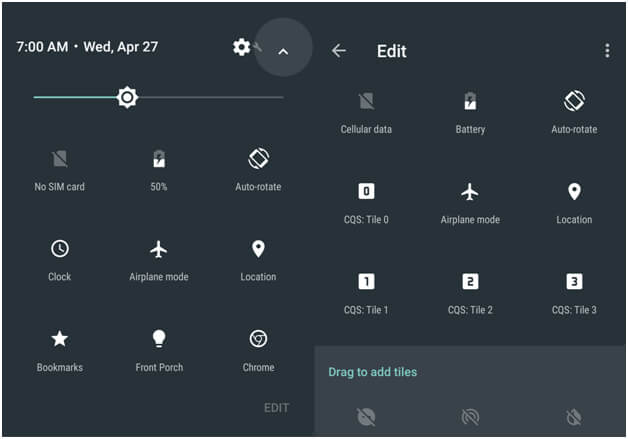
Étape 2 : Maintenant, activez le commutateur.
Étape 3 : Encore une fois, ouvrez les paramètres rapides et cliquez sur l’icône d’engrenage.
Étape 4 : Dans Paramètres, appuyez sur Applications et recherchez Pokemon Go.
Étape 5 : Appuyez sur Pokemon Go et activez toutes les autorisations, en particulier l’autorisation de stockage.
Étape 6 : Ouvrez à nouveau les applications et appuyez sur Fit.
Étape 7 : Assurez-vous d’activer toutes les autorisations, principalement l’autorisation de stockage.
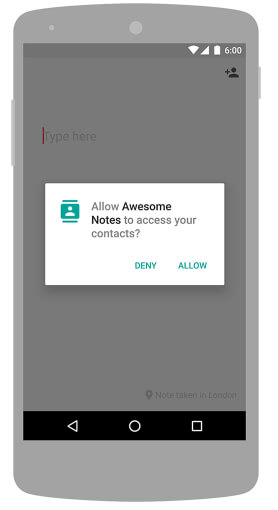
Vous devez répéter exactement les mêmes étapes pour que l’application Google et les services Google Play autorisent toutes les autorisations requises.
Et, si vous avez le problème iPhone Adventure Sync qui ne fonctionne pas, vous pouvez suivre ce processus pour accorder toutes les autorisations aux applications :
Étape 1 : Accédez à l’application Santé et appuyez sur Sources.
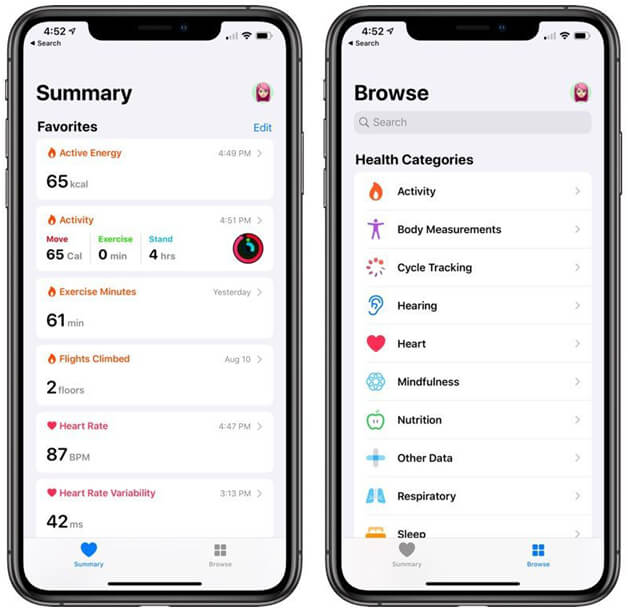
Étape 2 : Sélectionnez l’application Pokemon Go et appuyez sur Activer chaque catégorie.
Étape 3 : Ouvrez l’écran d’accueil et accédez aux paramètres du compte.
Étape 4 : Dans la section confidentialité, appuyez sur Applications.
Étape 5 : Appuyez sur l’application de jeu et autorisez l’accès à tout.
Étape 6 : Encore une fois, allez dans la section confidentialité et Motion & Fitness.
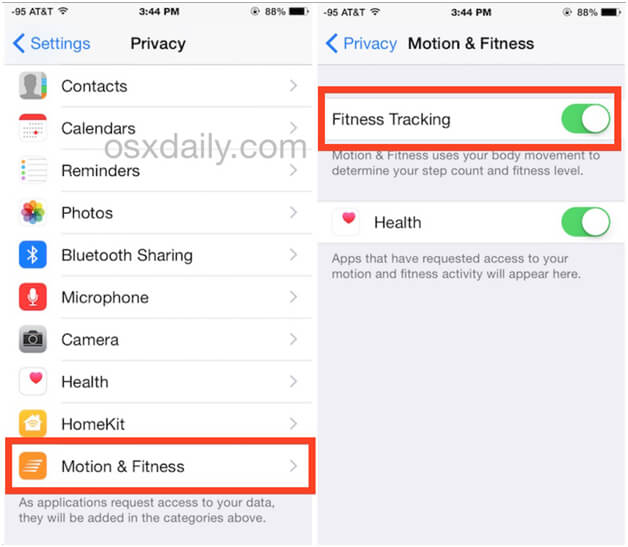
Étape 7 : Activez le suivi de la condition physique ouvert.
Étape 8 : Dans la section confidentialité, appuyez sur Services de localisation.
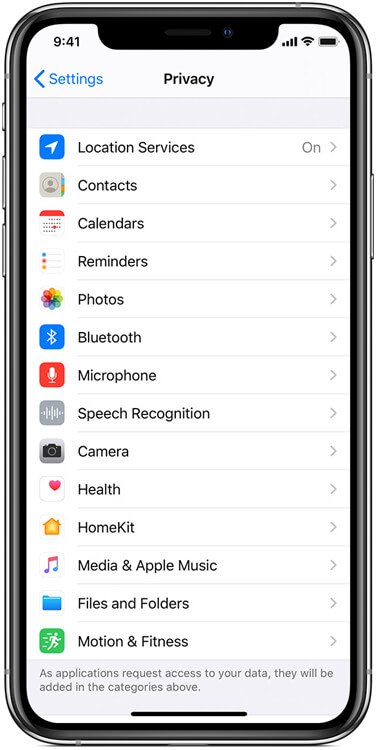
Étape 9 : Appuyez sur Pokemon Go et définissez l’autorisation de localisation sur Toujours.
Notez qu’iOS peut toujours envoyer des rappels supplémentaires indiquant que Pokemon Go accède à votre emplacement.
Une fois que vous avez défini tous ces paramètres, vérifiez si les étapes de Pokemon Go non mises à jour sont corrigées.
3.4 Réinstaller l’application Pokemon Go
Si la fonction Adventure Sync ne fonctionne toujours pas sur votre appareil, désinstallez d’abord l’application Pokemon Go. Maintenant, redémarrez votre téléphone et réinstallez l’application. Cela peut résoudre le problème si vous utilisez l’application de jeu sur des appareils compatibles avec Adventure Sync.
Même si cela ne vous aide pas, vous pouvez exécuter Pokemon Go avec Pokeball plus connecté qui enregistrera toutes les étapes physiques que vous marchez.
Conclusion
Espérons que ces correctifs Pokemon Go Adventure Sync qui ne fonctionnent pas vous aideront à exécuter votre application en douceur afin que vous soyez récompensé pour la marche. En plus de ces correctifs, vous pouvez essayer d’autres solutions comme désactiver le mode d’économie de batterie. Relier le Pokemon Go et votre application de fitness peut également résoudre le problème.
Derniers articles